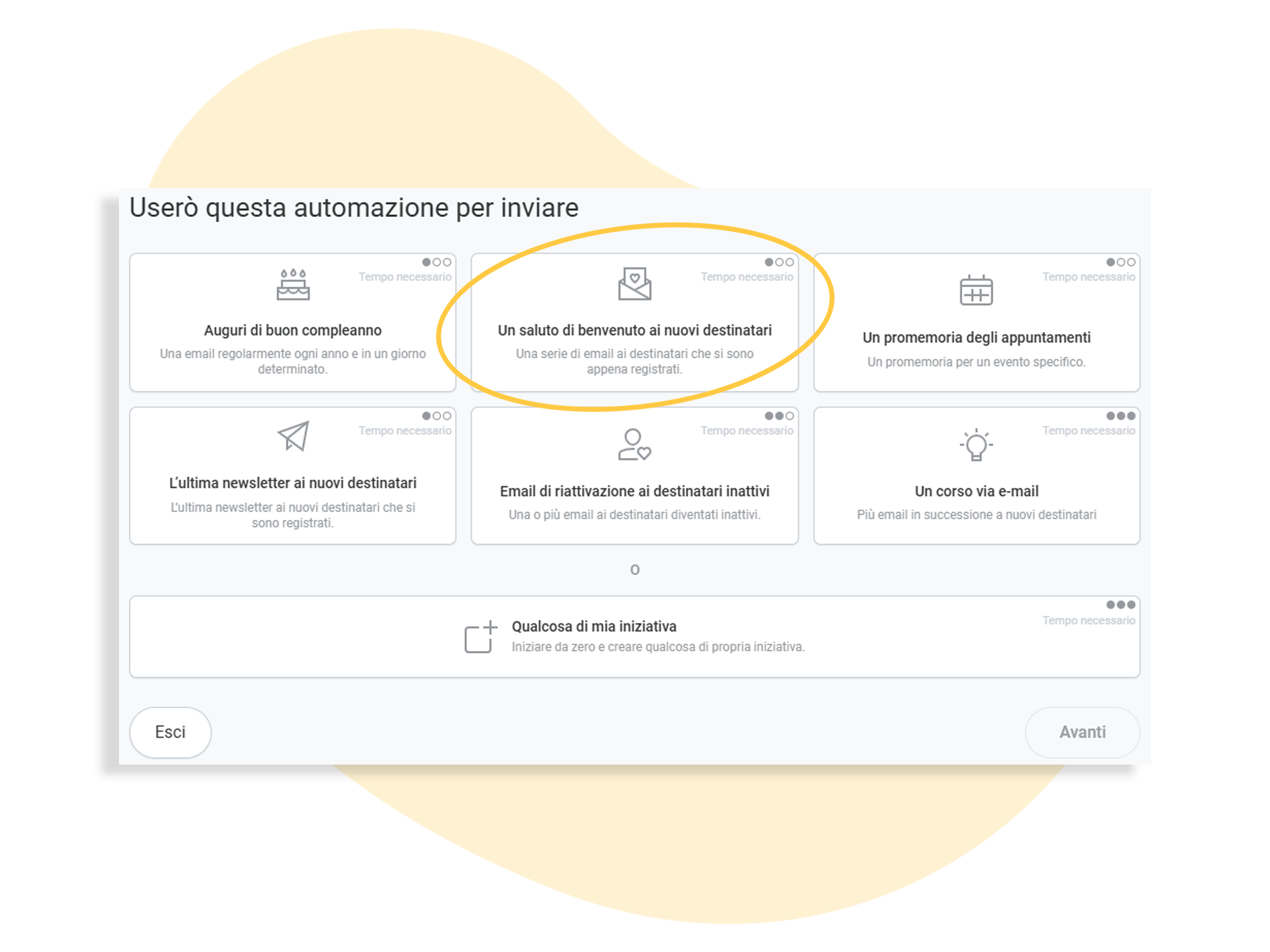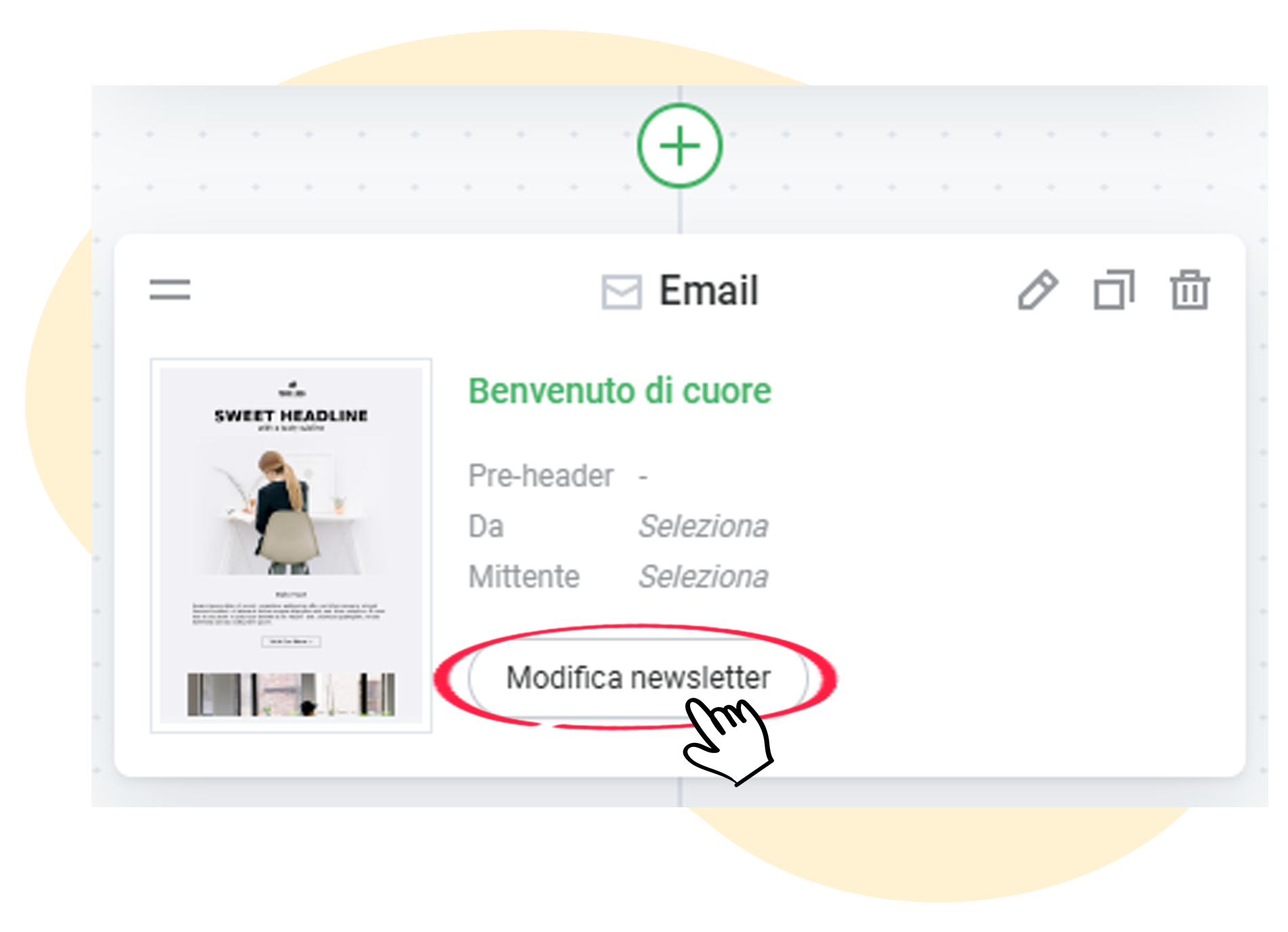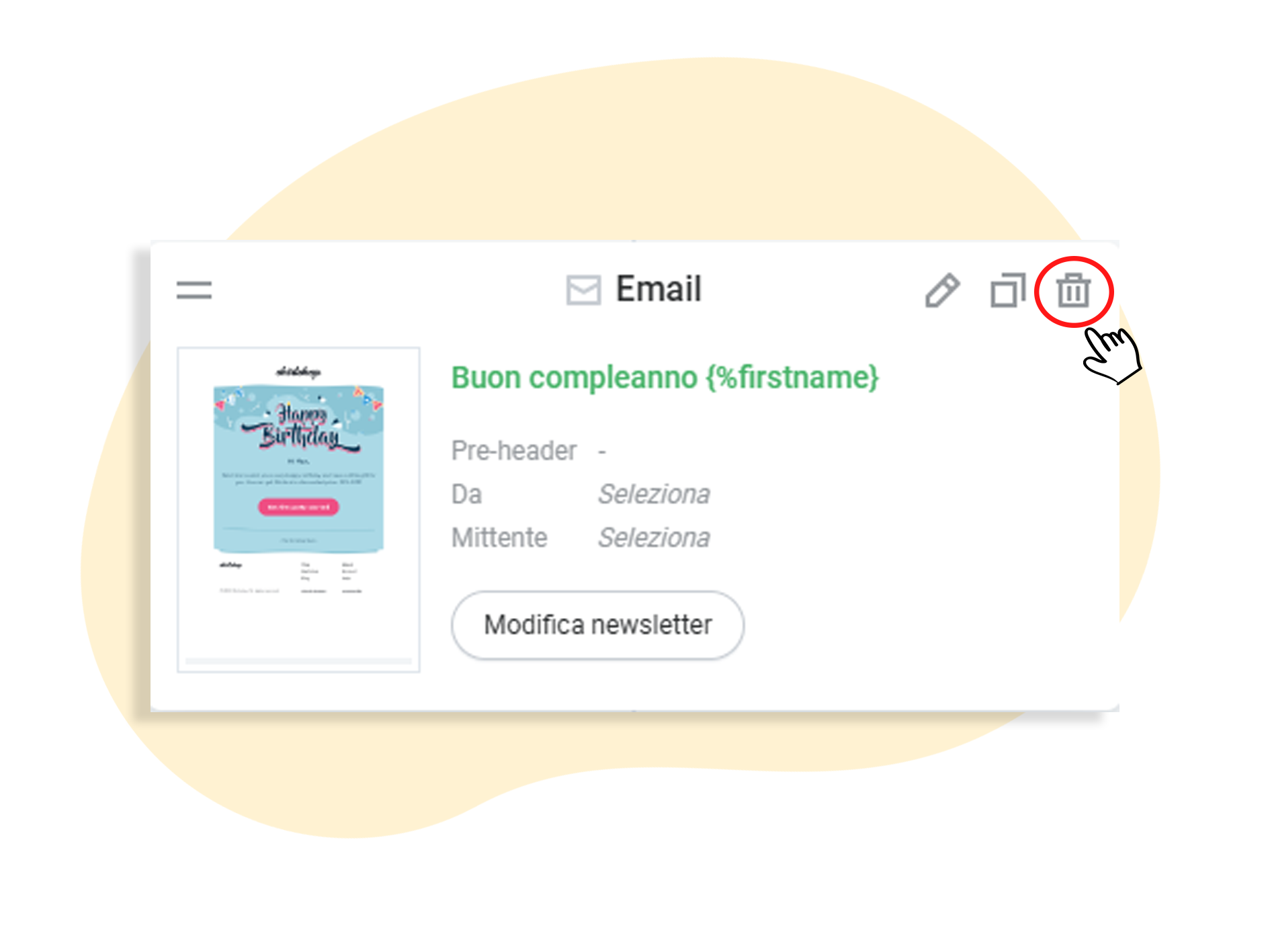Istruzioni: invio automatico delle email di benvenuto
Le automazioni di rapidmail sono adatte a molti casi d'uso diversi. Ad esempio, è possibile creare un'automazione di benvenuto per accogliere i nuovi contatti. In questo articolo ti mostreremo come funziona.
A cosa è adatto il caso d'uso?
Vuoi accogliere personalmente i contatti che si sono appena iscritti alla tua newsletter? Utilizza questa automazione già pronta. Hai la possibilità di includere una singola email di benvenuto o più email nel tuo percorso di automazione. Puoi anche impostare un trigger temporale e decidere se i tuoi contatti devono ricevere l'invio con un certo ritardo. Un altro vantaggio è che puoi dare il benvenuto non solo ai contatti che si sono registrati alla tua newsletter utilizzando il modulo di registrazione, ma anche a quelli che hai aggiunto alla tua lista di destinatari utilizzando, ad esempio, un file di importazione.
❗ Attenzione:
Se lavori con i nostri moduli di registrazione alla newsletter, tieni presente che includono già un'email di benvenuto. Per evitare duplicazioni, assicurati di aggiungere un tempo di attesa o un trigger temporale alla tua automazione di benvenuto, altrimenti i tuoi contatti riceveranno due email di benvenuto contemporaneamente.
Impostazioni predefinite
Nelle impostazioni predefinite, i contatti che si sono registrati tramite il modulo sono inclusi nel flusso. Il flusso di email si avvia non appena il contatto ha confermato la registrazione.
Istruzioni: ecco come funziona
Fase 1: selezionare il modello
Apri la sezione Automazione nel tuo account rapidmail e inizia a creare la tua serie di benvenuto facendo clic sul pulsante ➕ Crea nuova automazione. Seleziona il modello Un saluto di benvenuto ai nuovi destinatari.
Fase 2: Selezionare i destinatari e definire il gruppo di destinazione
Il passo successivo è la selezione dei destinatari: in questo passaggio puoi selezionare l'elenco dei destinatari e la loro origine, in modo da poter inviare l'automazione a gruppi target specifici. Per impostazione predefinita, vengono selezionati i contatti che si iscrivono alla tua lista tramite il modulo di registrazione. Se necessario, puoi scegliere un'altra origine per i destinatari in questa fase. Nota che è possibile impostare un solo elenco di destinatari per automazione.
Fase 3: Personalizzare la sequenza di automazione
Ora è il momento di riempire di contenuti la sequenza di automazione. Il modello selezionato fornisce già una struttura che puoi personalizzare e modificare di seguito.
Grazie al trigger temporale all'inizio della serie, puoi evitare che vengano inviati due messaggi di benvenuto contemporaneamente se utilizzi anche i nostri moduli di registrazione alla newsletter. Infatti, nella sezione del modulo è possibile impostare l'invio di un'email di benvenuto quando un contatto si iscrive alla newsletter tramite il modulo.
L'attivazione temporale ti consente di evitare un'ondata di messaggi di benvenuto, ma l'automazione del benvenuto ti offre anche una maggiore libertà nella progettazione dell'invio. È possibile modificare e personalizzare l'invio facendo clic sul pulsante Modifica newsletter.
In alternativa, è possibile sostituirlo con uno degli invii esistenti: a tal fine, fai clic sull'icona ✏️ Modifica > Seleziona una newsletter già pronta e seleziona l'invio desiderato. Confermando con Seleziona, l'email verrà aggiunta al tuo percorso di automazione e potrai continuare l'elaborazione o personalizzare l'invio, se necessario. Per farlo, è sufficiente utilizzare il pulsante Modifica newsletter.
💡 Informazione utile: Se si inserisce una newsletter esistente nell'automazione e successivamente la si modifica, ciò non influisce sulla newsletter originale. Le modifiche saranno applicate solo all'automazione stessa.
Vuoi aggiungere altre email al flusso? Utilizza il simbolo più ➕ Aggiungi passaggio nel punto appropriato e seleziona Email > Crea una nuova newsletter se vuoi creare un’email vuota o seleziona Seleziona una newsletter già pronta per aggiungere una email esistente.
È possibile aggiungere altri tempi di attesa e condizioni al processo di automazione, se necessario. Il funzionamento è identico a quello dell'aggiunta di una newsletter tramite il passo ➕ Aggiungi passaggio. Clicca quindi su Tempo d’attesa o Condizioni e regola le impostazioni come richiesto.
L'ultima newsletter inviata viene automaticamente inclusa nella serie di benvenuto e aggiornata in modo dinamico. Se preferisci non inserirla, puoi rimuoverla con un semplice clic in qualsiasi momento.
Una volta che sei soddisfatto della tua serie di benvenuto, salvala: non appena sarai pronto, l'automazione potrà essere attivata nella fase successiva e finale.
Dai un'occhiata agli altri modelli: I casi d'uso in sintesi
Per impostare una serie di automazioni, puoi scegliere tra un totale di 7 modelli diversi: 6 con flussi di lavoro già pronti e un modello vuoto che puoi progettare te stesso. Per ciascuno di questi flussi di lavoro abbiamo preparato una guida passo-passo che ti aiuterà a configurarli.